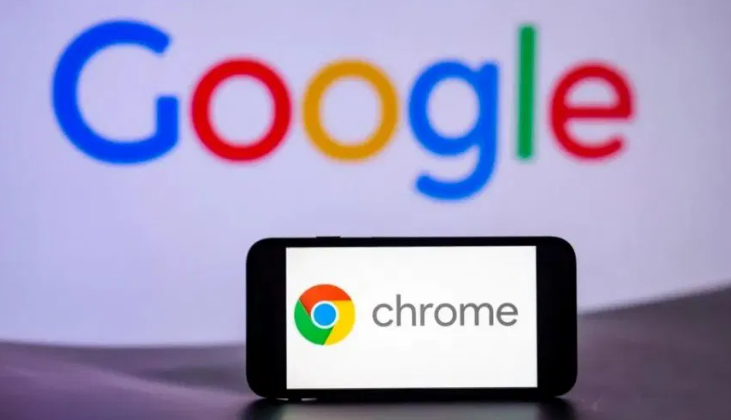如何在Chrome中屏蔽特定广告
时间:2024-11-25
来源:谷歌Chrome官网
详情介绍
在Chrome浏览器中屏蔽特定广告,可以通过多种方法实现。以下是一些有效的策略:

使用Chrome内置的广告屏蔽功能
启用内置广告屏蔽:打开Chrome浏览器,点击右上角的三个点图标,选择“设置”。
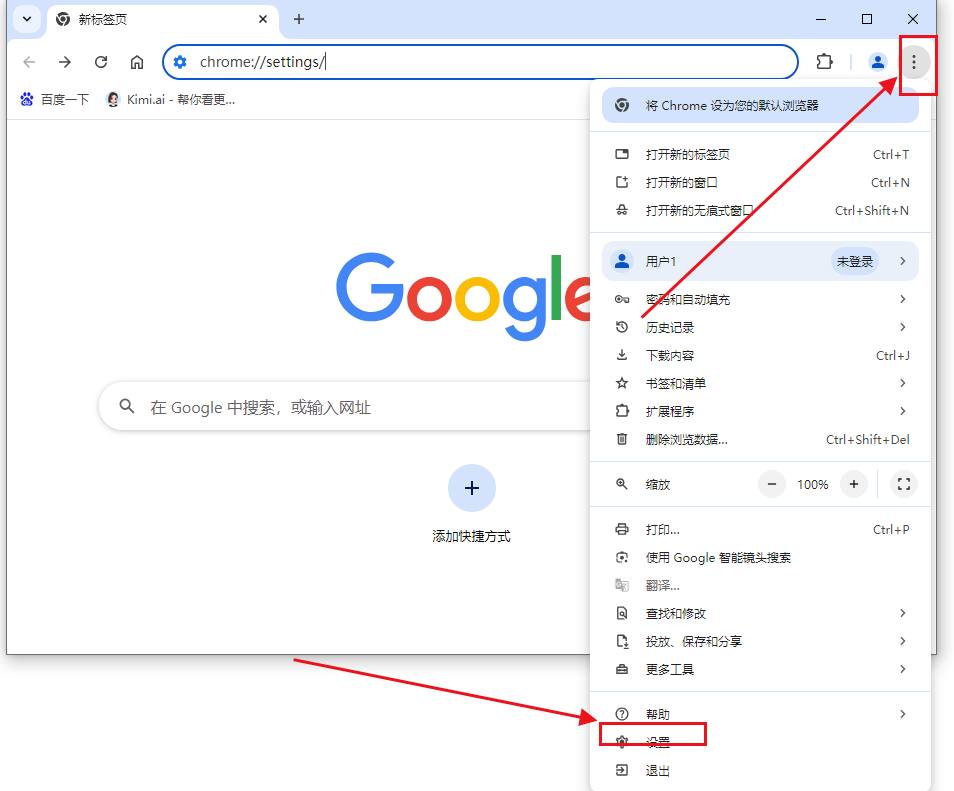
向下滚动并点击“隐私和安全”,找到并点击“网站设置”。向下滚动至“更多内容设置”,然后点击“广告”。
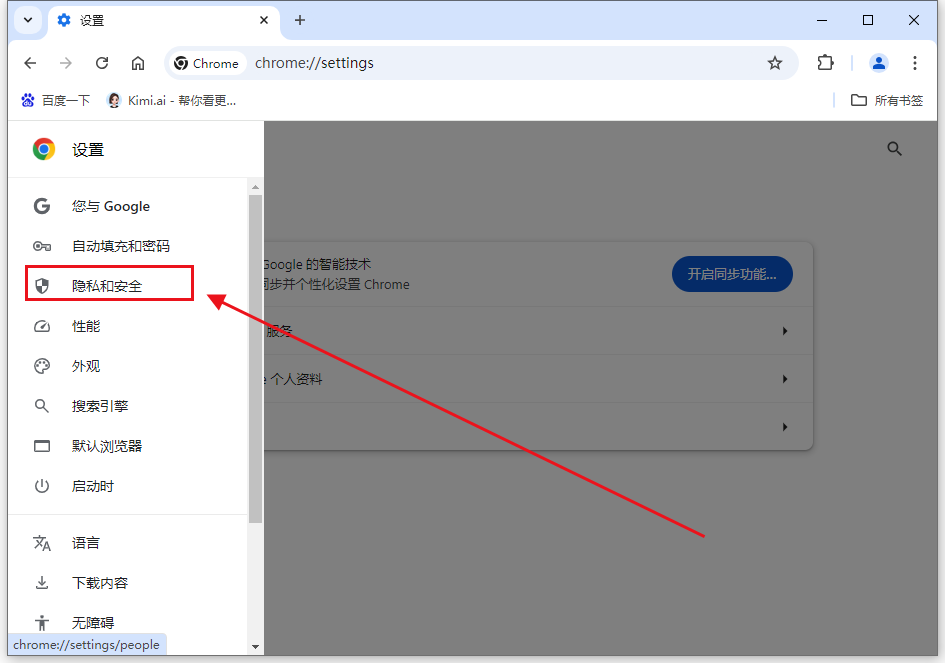
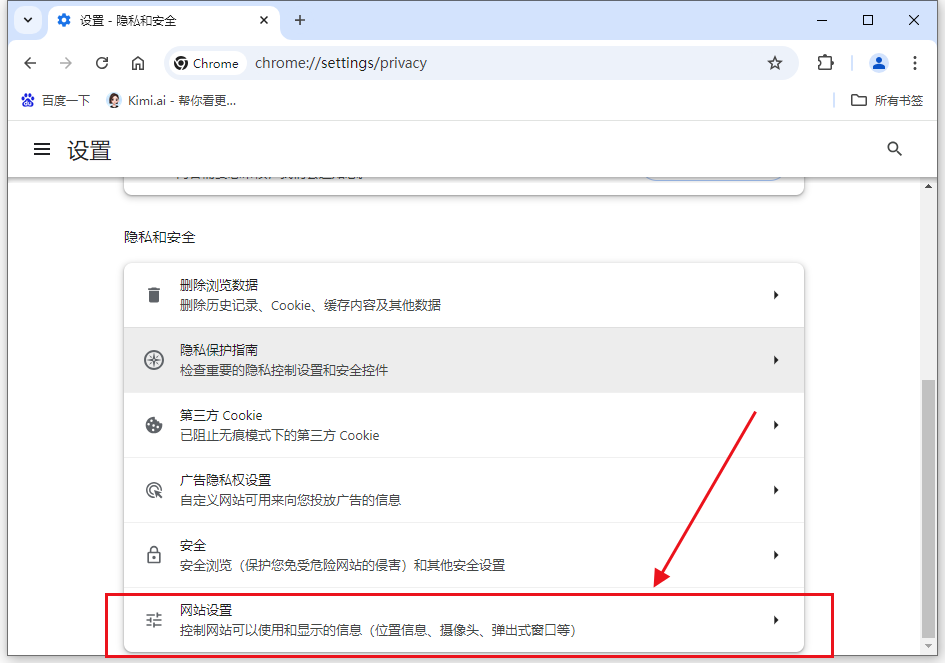
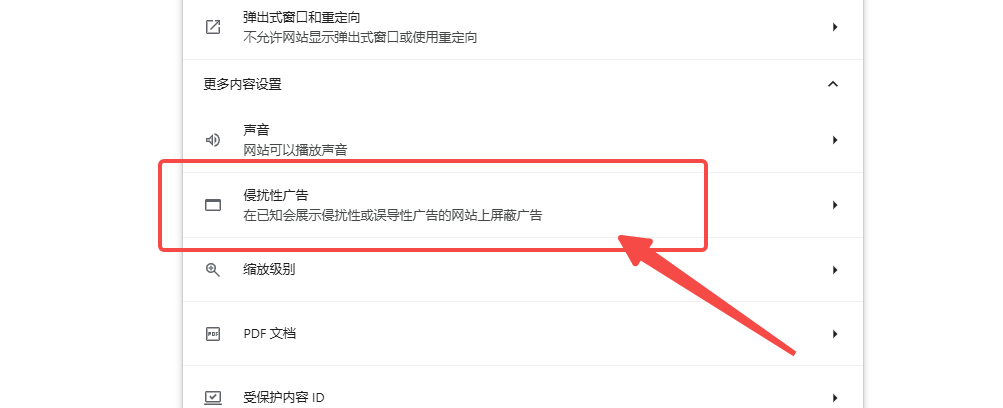
在这里,你可以选择启用或禁用“广告屏蔽程序”。
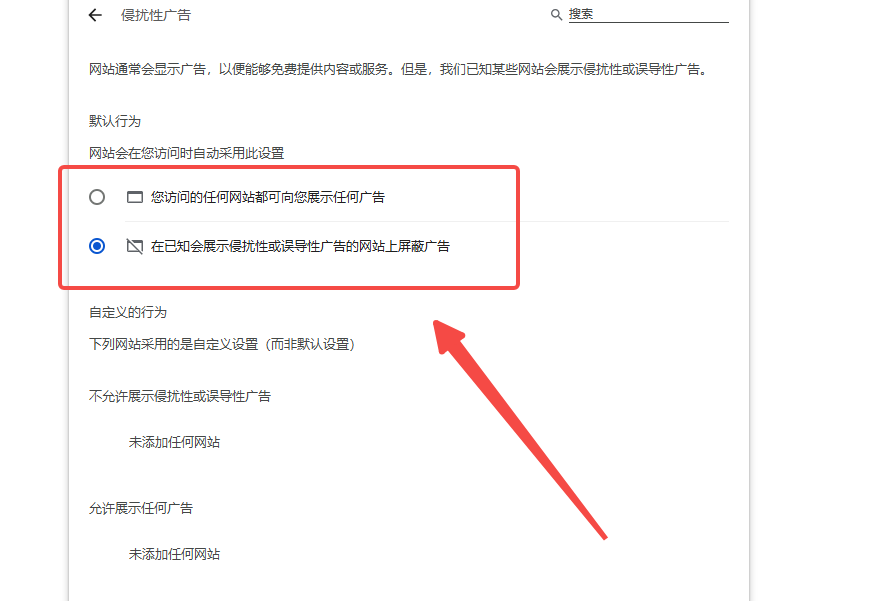
安装广告屏蔽插件
选择合适的插件并安装:打开Chrome网上应用店,搜索“广告屏蔽”、“Adblock”或“Adblock Plus”等关键词。选择一个高评价且广受欢迎的插件,如“Adblock Plus - 免费的广告拦截器”,点击“添加到Chrome”。
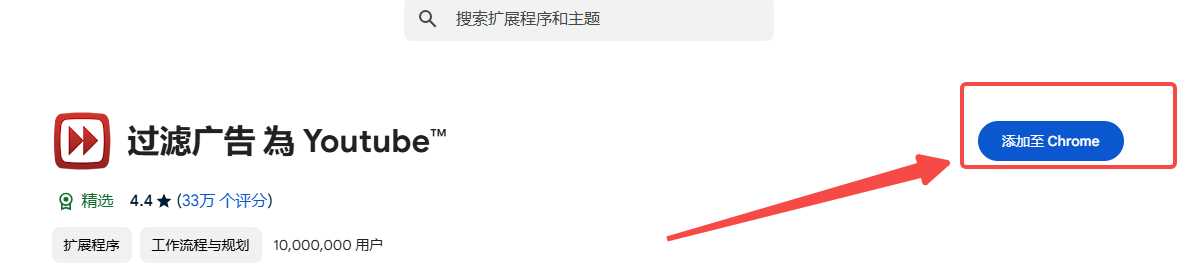
配置插件以屏蔽特定广告:安装完成后,点击浏览器右上角出现的插件图标,根据需要配置插件的设置。例如,你可以添加特定的网址到插件的黑名单中,以便只在该网站上屏蔽广告。

修改DNS设置以屏蔽广告
通过修改计算机的DNS服务器设置,可以屏蔽对常见广告服务器的访问。这种方法适用于所有浏览器和应用。
打开“控制面板”,找到并点击“网络和共享中心”。
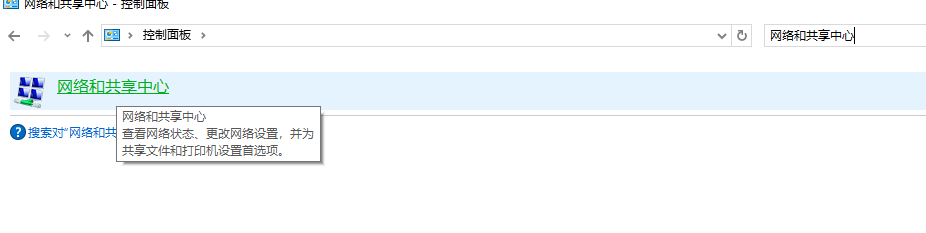
点击当前网络连接的名称,然后选择“属性”。
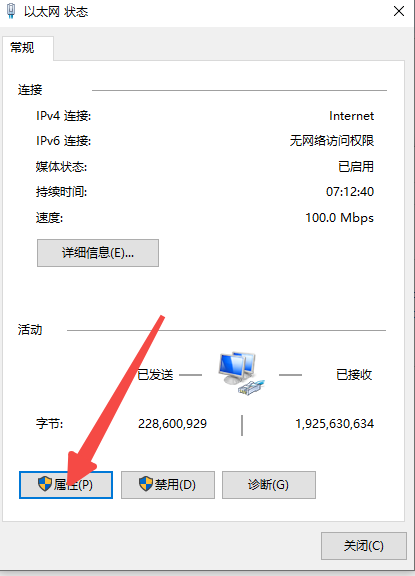
双击“Internet协议版本4(TCP/IPv4)”,选中“使用下面的DNS服务器地址”,并在“首选DNS服务器”文本框中输入一个屏蔽广告的DNS地址,如Google的8.8.8.8。
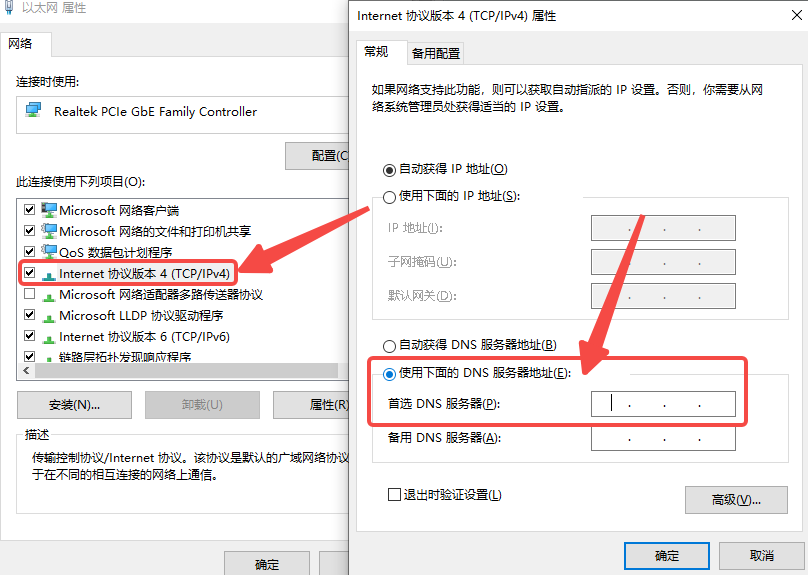
总的来说,通过以上方法,可以在Chrome浏览器中有效地屏蔽特定广告,提升浏览体验。同时,请尊重网站所有者的权益,合理使用广告屏蔽功能。
继续阅读